* 이 포스트는 uTorrent 3.4 Alpha (Build 30127)을 기준으로 작성한 포스트입니다.
이 포스트는 uTorrent의 고급설정을 변경하여 안정된 네트워크 속도로 uTorrent를 사용할 수 있도록 해줍니다. 이 포스트에서는 세부적인 기능변화에 대해서는 이야기하고 있지 않으며 결과물은 사용자님의 컴퓨터의 환경, 네트워크 환경에 의해서 변화될 수 있으므로 참고하시기 바랍니다.
배포,피어,가용성이란?
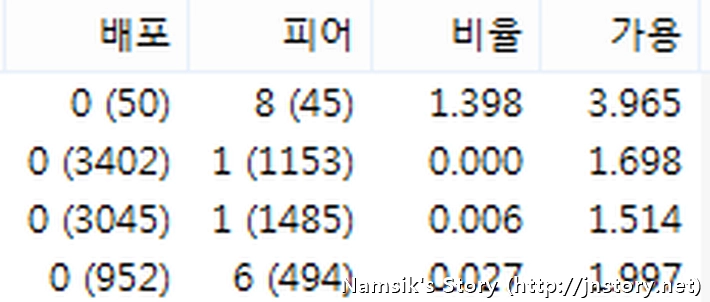
아마도, 이 포스트를 읽고 계시는 많은 분들은 토렌트의 다운로드 속도가 만족스럽지 않아서 들어오신 분이 많을 것이라고 생각됩니다. 한국의 경우에는 KT FTTH와 같은 대칭형 광랜이 비교적 많이 보급되어 빠른 속도로 자료를 다운로드할 수 있는 반면에 해외에서 공유되는 자료의 경우에는 한국과 비교할 수 없도록 열약하기 때문에 사용자가 다운로드하는 속도는 느릴 수 있습니다. 배포는 파일의 전부를 가지고 있는 사람을 의미하고, 피어는 파일의 일부를 가지고 있는 사람을 의미합니다. 가용성이 0.800인 경우에는 80%의 자료를 다운로드 받을 수 있다는 것을 의미하고, 1.000이상이라면 사용자는 다운로드 가능합니다.
디스크 캐시 관련 설정변경
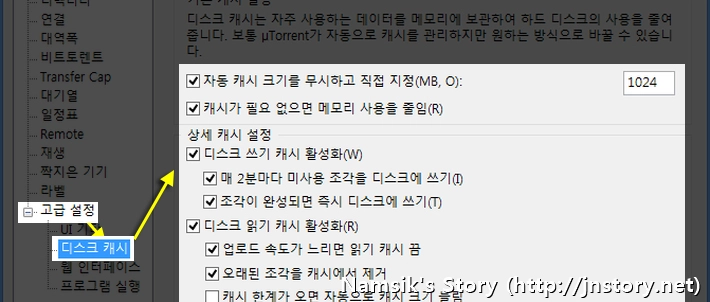
1) 자동 캐시 크기를 무시하고 직접 지정(권장 : 켜둠) 일반적으로 토렌트는 다운로드 속도를 기준으로 캐시의 크기를 자동으로 조절합니다. 대부분 사용자님의 컴퓨터에서 사용중인 시스템 메모리가 2GB이하라면 512로 설정하여 사용하고, 그 이상의 메모리를 사용하고 있다면 1024로 설정하여 사용하는 것을 권장해드립니다. 필자의 경우에는 16GB 시스템 메모리를 사용하고 있지만, 1024로 지정하여 사용중입니다. 2) 캐시가 필요 없으면 메모리 사용을 줄임(권장 : 켜둠) 토렌트가 활동을 하고 있지 않을 때 디스크 캐시에서 사용되지 않는 부분을 제거하여 다시 사용할 수 있도록 해주는 역할을 합니다. 이 값을 끄면 자신의 램을 전체적으로 사용하게되어 메모리 부족현상을 초례할 수도 있으며, 해당 기능을 활성화하면 사용자님의 컴퓨터에서 사용중인 시스템 메모리의 한계내에서 동작합니다. 3) 디스크 쓰기 캐시 활성화(권장 : 켜둠) 토렌트는 하드 디스크에 자료를 기록하기 이전에 메모리에 데이터 저장을 위해서 디스크 캐시를 사용합니다. 이 부분은 시스템의 메모리가 여유롭다면 활성화시켜두시는 것이 좋습니다. 하드디스크의 사용량이 줄어들어서 사용하기 더 편리합니다. 4) 매 2분마다 미사용 조각을 디스크에 쓰기(권장 : 켜둠) 이 옵션은 메모리에 2분 이상 접근이 없을 경우 완성된 조각을 채우지 않고 기록을 합니다. 이 옵션은 토렌트의 메모리 점유율을 줄여주는 효과는 있으나 디스크 기록 빈도는 늘어납니다. 그러나, 이 옵션을 끄는 경우 메모리의 사용량이 급격하게 늘어나서 활성화한 상태로 사용하는 것을 권해드립니다. 5) 조각이 완성되면 즉시 쓰기(권장 : 켜둠) 이 옵션은 시스템 메모리에 다운로드 받은 조각이 다운로드가 완료되는 즉시 디스크에 기록하는 설정입니다. 이 옵션은 메모리 점유율을 줄여주는 효과가 있지만 디스크 기록 빈도는 증가합니다. 그러나, 이 옵션을 끄는 경우 메모리의 사용량이 급격하게 늘어나서 활성화한 상태로 사용하는 것을 권해드립니다. 6) 디스크 읽기 캐시 활성화(권장 : 켜둠) 토렌트는 디스크에서 읽은 데이터를 메모리에 저장한 후 재사용을 요청할 때 사용을 합니다. 이 옵션은 디스크 읽기 빈도를 줄여주는 효과가 있습니다. 7) 업로드 속도가 느리면 읽기 캐시 끔(권장 : 켜둠) 이 옵션은 업로드 속도가 40KB/s 미만인 경우 읽기 캐시를 비활성화 합니다. 이 옵션은 메모리 점유율을 줄여주는 효과가 있지만 디스크 읽기 빈도는 증가합니다. 8) 오래된 조각을 캐시에서 제거(권장 : 켜둠) 다른 공간을 확보하기 위해서 읽기 캐시에서 10분동안 접근하지 않은 조각을 제거합니다. 이 옵션은 메모리 점유율을 줄여주는 효과가 있지만 디스크 읽기 빈도는 증가합니다. 9) 캐시 한계가 오면 자동으로 캐시 크기 늘림(권장 : 해제) 사용시 디스크 읽기가 증가하면 디스크 캐시 메모리 사이즈를 자동으로 늘립니다. 만약, 앞에서 '자동 캐시 크기를 무시하고 직접 지정'을 사용자가 임의로 지정하였다면 이 옵션은 해제해야합니다.
상기 첨부한 스크린샷은 필자가 사용자의 이해를 돕기 위해서 첨부한 스크린샷입니다. 디스크 캐시 설정은 사용자의 디스크 사용빈도를 적절하게 조절하는 효과가 있으나 대부분의 기능이 시스템 메모리에 올려서 사용하시는 것이기 때문에 사용자가 절절하게 조절하여 사용할 필요가 있습니다. 필자가 몇년간 사용하며 최적값이라고 느낀 항목을 권장항목으로 지정하였으며 사용자가 임의로 변경하실 수도 있습니다.
고급 설정변경
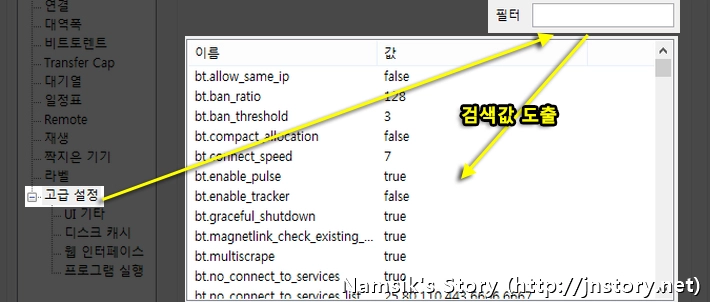
bt.graceful_shutdown (기본값 : true → 권장값 : True)
사용자가 토렌트를 종료하는 것에 대해서 트레커에 보고하는 역할을 합니다.
bt.connect_speed (기본값 : 7 → 권장값 : 1100)
토렌트의 순발력을 향상 시키기 위한 옵션입니다. 1초에 열 수 있는 Half-Open의 갯수를 지정할 수 있습니다.
그러나, 디스크의 과부하가 발생한다면 기본값인 7 또는 20으로 지정하여 사용하는 것을 권해드립니다.
bt.prio_first_last_piece (기본값 : false → 권장값 : true)
파일을 첫부분과 끝부분을 먼저 받게 하는 옵션입니다. 이 기능은 활성화하고 사용하시는 것이 좋습니다.
diskio.sparse_files (기본값 : false → 권장값 : false)
이 옵션을 사용하게 되면 사용할 공간 만을 할당하게 되어 계속해서 파일을 받을 수 있게 되고, 파일을 완전히 할당하기 까지 기다리는 시간이 적기 때문에 Ratio 관리에 유리합니다. 그러나, 이 옵션은 디스크 단편화를 초례하므로 비활성화하시고, diskio.no_zero를 활성화하는 것을 권해드립니다.
diskio.no_zero (기본값 : true → 권장값 : true)
diskio.sparse_files의 문제점을 해결한 기능입니다. 디스크에 파일은 할당하고 전체 파일 공간을 미리 할당하지만 초기화는 하지 않기 때문에 속도와 단편화 두가지를 모두 해결한 기능입니다. 이 기능은 무조건 활성화하시는 것이 좋습니다.
net.max_halfopen (기본값 : 20 → 권장값 : 2000)
이미, Windows 7과 Windows 8에서는 연결 제한 갯수의 개념이 없습니다. 이 값은 가능한 높게 잡는 것이 유용하나 2000이상의 halfopen은 인터넷이 끊어지는 문제를 유발할 수 있습니다.
gui.delete_to_trash (기본값 : true → 권장값 : true)
이 옵션은 토렌트의 목록에서 삭제를 선택했을 때 디스크에 저장된 데이터를 휴지통으로 옮기지 않고 바로 삭제해주는 기능을 제공합니다. 만약 이 설정을 false로 선택하시면 목록에서 삭제한 데이터가 휴지통으로 옮겨지는 역할을 합니다.
gui.default_del_action (기본값 : 0 → 권장값 : 3)
이 옵션은 키보드 Delete키나 토렉트의 목록에서 삭제를 선택했을 때 어떤 방식으로 삭제할 것인지 지정할 수 있습니다. 0은 토렌트의 목록에서만 제거하고 토렌트와 데이터는 그대로 유지하고, 1은 토렌트의 목록에서 제거하고 토렌트만 삭제하고 데이터는 그대로 유지하는 기능, 2는 토렌트의 목록에서 제거하고 토렌트는 그대로 유지하고 데이터는 삭제하는 기능, 3은 토렌트의 목록에서 제거하고 토렌트와 데이터 모두를 삭제하는 기능입니다. 필자의 경우에는 이 기능은 디스크 용량 문제로 인해서 3을 권해드립니다.
상기 첨부된 스크린샷은 필자가 사용자의 이해를 돕기 위해서 첨부한 스크린샷입니다.
고급 설정은 uTorrent 프로그램을 세부적으로 설정하는 것이 가능하며, 이 포스트에서 소개하는 설정이외에 변경하시는 부분에 대해서는 필자가 책임을 지지 않습니다. 일부 설정은 성능저하를 초례할 수도 있습니다..
















